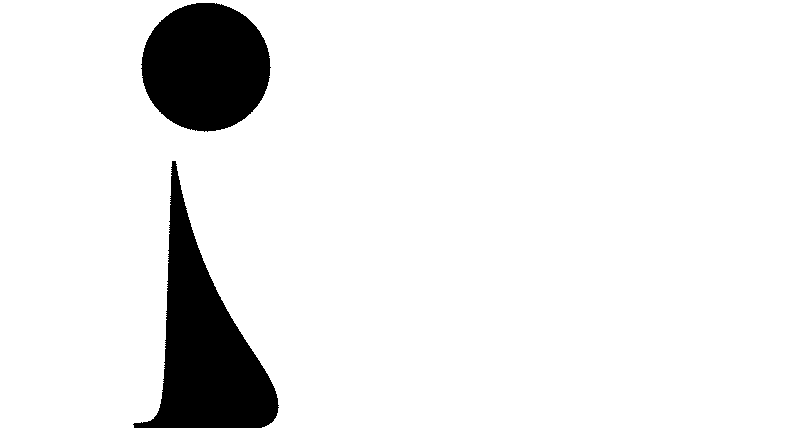Au revoir Zarafa - Voici Office 365 !
Bienvenue dans la page d'information du service ICT- IRSNB concernant le projet Office 365. Sur cette page, vous trouverez des informations sur le projet. La page sera régulièrement mise à jour avec des informations plus détaillées au fur et à mesure de l’avancement du projet.
Informations pratiques
-
Comment acceder à Office 365 ?
-
Comme en janvier 2018, tout le monde avec un compte de réseau de l’Institut (Zarafa, Primetime, ...) a un accès de base à Office 365 via le portail en utilisant leur nom d'utilisateur normal. Pour le moment, les applications de bureau ne sont pas encore disponibles et la partie Outlook avec les emails n'est pas encore active.
Remarque : Office 365 ne reconnaît que la version courte du nom d'utilisateur qui se termine par naturalsciences.be. Les adresses d'alias telles que prénom.nom ne sont pas reconnues par Office 365 comme nom d'utilisateur valide. Les adresses alias traduites natuurwetenshappen.be et sciencesnaturelles.be ne sont pas non plus reconnues comme un nom d'utilisateur valide.
-
Que se passe-t-il pendant la migration ? (Mise à jour)
-
Le jour de la migration indiquée (un dimanche, un mardi ou un jeudi), vers 18h00 le soir, le service ICT commencera à acheminer vos mails entrants vers votre compte Office 365 ; ainsi que le transfert de tout contenu de votre Zarafa vers Office 365. À partir de ce moment, vos courriels arrivent chez Office 365, mais vous ne voyez pas encore vos anciens mails.
Remarque importante : Pendant la migration, la langue de votre boîte aux lettres sera forcée en anglais pour éviter l'apparition de dossiers en double (tels que Inbox & Boite de réception) dans votre boîte aux lettres. Une fois la migration terminée, vous pouvez changer la langue à volonté.
Vous continuez à avoir accès à Zarafa, mais vous ne pouvez plus l'utiliser pour envoyer ou recevoir des mails. Tout changement que vous effectuez dans votre propre compte dans Zarafa après ce moment ne sera plus transféré à Office 365. Dans les prochaines semaines, vous devrez toujours accéder à Zarafa pour :
- Consulter les calendriers des collègues qui utilisent toujours Zarafa (jusqu'à la dernière vague le 5 avril 2018) ;
- Réserver des salles de réunion (jusqu'au 18 mars 2018).
Le contenu de votre boite de courriel, Calendrier et Contacts deviendra visible dans Office 365 le jour suivant (lundi, mercredi ou vendredi). La durée de transfert du contenu de votre Zarafa dépend de la taille de votre boîte aux lettres. Toutes les boîtes aux lettres de moins de 10 Go devraient prendre au maximum 24 heures avant que le contenu ne soit disponible. Les boîtes aux lettres plus grandes peuvent prendre plus d'une journée.
Remarque : Seul le contenu de votre compte Zarafa stocké sur le serveur est migré. Ce sont les liens auxquels vous pouvez accéder en utilisant le zarafa Webmail. Toutes les archives locales que vous avez créées dans Outlook ou Thunderbird restent, comme leur nom l'indique, locales au PC où elles sont stockées. Il est possible de demander l'importation de ces archives dans Office 365, mais le service ICT n'exécutera ces importations qu'en Avril-Mai, et après la migration de tous les utilisateurs.
-
Comment acceder à mes mails après la migration ?
-
Manières fortement conseillées :
Nous vous recommandons d'utiliser Outlook 365 Web Client comme moyen principal d'accéder aux e-mails de la plupart des utilisateurs. Voir les instructions d'utilisation.
Vous pouvez également accéder à vos e-mails sur votre appareil intelligent en utilisant l'application Outlook pour android ou iOS. Voir les instructions d'utilisation.
Manières supportées :
Les utilisateurs qui ont besoin de travailler souvent hors ligne, ou qui ont des archives locales étendues (rappelez-vous: il est possible de migrer jusqu'à 50 Go d'archives vers Office 365 plus tard), pourraient bénéficier de l'application de bureau Microsoft Outlook classique, installée sur votre ordinateur si votre niveau de licence autorise l'utilisation d'applications de bureau.
Sur votre appareil intelligent, vous pouvez utiliser n'importe quelle application de messagerie et de calendrier, qui prend en charge les comptes de messagerie de type Exchange. Utilisez outlook.office365.com comme serveur de messagerie. Pour les utilisateurs Android, la synchronisation du calendrier Office 365 avec Google Agenda peut sembler logique pour certains utilisateurs.
Une manière possible mais PAS conseillé :
Il est possible d'utiliser n'importe quel client de messagerie compatible IMAP (tel que Thunderbird) sur un PC ou sur un périphérique intelligent pour accéder aux mails d'Office 365, en utilisant outlook.office365.com comme serveur mail entrant et sortant (vous devez activer SSL cryptage pour les messages entrants et STARTTLS pour les messages sortants). Nous déconseillons vivement cette approche, car vous n'avez ainsi aucun accès à votre calendrier Office 365, à votre carnet d'adresses, à votre stockage cloud OneDrive ou à toute autre fonctionnalité de cloud.
Si vous avez utilisé Thunderbird en tant que client de messagerie et que vous disposez d'archives locales étendues, celles-ci peuvent être migrées vers Office 365 sur demande (jusqu'à 50 Go).
-
Quand puis-je obtenir les logiciels de bureau ?
-
Si vous avez la licence complète, quelqu'un du service ICT Helpdesk vous rendra visite pour installer les applications de bureau dans les 1-2 jours suivant votre date de migration. Nos experts ICT Helpdesk travaillent avec des délais très serrés pour boucler ces installations à temps lorsqu’ils viennent vous rendre visite. Veuillez adresser vos questions concernant l'utilisation d'Office 365 le plus possible à nos utilisateurs pilotes volontaires (voir la liste à droite).
-
Comment acceder à une boite email partagé de mon service ?
-
Auparavant, les boîtes aux lettres partagées de RBINS avaient un nom d'utilisateur et un mot de passe distincts. Lors de la migration vers Office 365, le service ICT convertit ces boîtes aux lettres en boîtes aux lettres partagées, accessibles sans mot de passe distinct par les utilisateurs disposant des droits d'accès corrects.
Si vous avez accès à une ou plusieurs boîtes emails partagées, elles n'apparaissent pas automatiquement dans Outlook. Vous devez les ajouter une fois. Après cela, ils restent toujours visibles lorsque vous vous connectez. Consultez le guide d'accès aux boîtes aux lettres et aux calendriers partagés.
Si vous obtenez une erreur « Quelque chose s'est mal passé: Vous n'avez pas le droit d'accéder à cette boîte email » alors que vous êtes sûr que vous devriez y avoir accès. Dans ce cas, veuillez demander les droits d'accès au service ICT Helpdesk.
-
Comment reserver une salle de réunion ?
-
Jusqu'au 18 mars 2018 : Tout le monde doit utiliser Zarafa pour réserver une salle de réunion, peu importe qu'ils reçoivent leurs mails sur Office 365 ou sur Zarafa. Il est possible de créer une demande de réunion dans Office 365 et de sélectionner une salle de réunion. Cette dernière sera ajoutée correctement au calendrier de réservation de la salle de réunion dans Zarafa, mais elle ne s'affichera pas correctement dans le calendrier Office 365.
À partir du 19 mars 2018 : les calendriers de réservation des salles de réunion seront migrés vers Office 365. Tout le monde devra utiliser Office 365 pour réserver une salle de réunion, y compris les utilisateurs qui utilisent encore Zarafa. La réservation de salle de réunion commencera à fonctionner correctement dans Office 365.
-
Aidez-moi !!!
-
N'hésitez pas à vous adresser à l'un des utilisateurs pilotes pour toute question ou tout problème que vous pourriez avoir concernant Office 365. Voir la liste à droite de cette page. Au cas où ils ne pourraient pas vous aider, ils contacteront le service ICT Helpdesk pour vous aider davantage.
A propos le projet
-
De quoi parle ce projet?
-
IRSNB migrera tout son trafic de messagerie vers le système de messagerie cloud Microsoft Office 365. Parallèlement, les applications bureautiques (Word, Excel, Powerpoint, ...) seront mises à niveau vers la dernière version (actuellement Microsoft Office 2016) et les utilisateurs auront accès au stockage Cloud OneDrive.
-
Qu'est-ce que Office 365?
-
Office 365 est une licence par abonnement pour les outils et les applications Microsoft Office. Les licences traditionnelles sont achetées en une seule fois et elles donnent le droit d'utiliser une version spécifique du logiciel sur une machine spécifique tant que la machine fonctionne. La licence basée sur l'abonnement est plutôt liée à un compte utilisateur.
Le compte utilisateur a le droit d'utiliser le logiciel sur lequel il est connecté, maximum sur cinq appareils en même temps. La licence n'est pas limitée à une version spécifique du logiciel, ni à une machine spécifique. L'utilisateur a toujours accès à la dernière version de l'application lorsqu'il est disponible, pourvu que la licence soit renouvelée annuellement.
-
Quelles sont les versions Base et Complète?
-
A l’IRSNB, Office 365 est déclinée en deux versions: la version de base et la version complète. Les deux versions contiennent l'accès au service de messagerie et au stockage Cloud OneDrive. La version complète accorde l'accès aux applications bureautiques et mobiles Word, Excel, PowerPoint, Outlook et Access alors que la version Basic accorde uniquement l'accès à Word Online, Excel Online, PowerPoint Online et Outlook Online, qui peut être utilisé avec un navigateur Web.
Un utilisateur possédant uniquement une licence de base peut encore utiliser les applications de bureau sur un ordinateur partagé où une licence traditionnelle par ordinateur a été installée.
-
Qui est concerné par le projet?
-
Un abonnement à Office 365 a été centralisé pour chaque utilisateur avec un compte de messagerie @ naturalsciences.be.
La version de base sera fournie en standard pour:
- Stagiaires et bénévoles ;
- Employés sans poste de travail personnel ou ordinateur portable (utilisateurs d'ordinateurs partagés, principalement au service technique et au service de sécurité) ;
- Utilisateurs travaillant avec un ordinateur de bureau Linux ;
- Employés du patrimoine du service scientifique.
La version complète sera fournie par défaut à tous les employés qui ne se trouvent pas dans les catégories ci-dessus.
Des exceptions peuvent être autorisées par le Directeur opérationnel de la Direction concernée.
-
Quand ? (Mise à jour)
-
En raison de problèmes de qualité avec les entreprises externes impliquées dans le projet, le projet a subi beaucoup de retard. Les nouvelles formations ont eu lieu en janvier et certains groupes sont encore prévus en février 2018.
Le projet pilote a démarré le 15 janvier. A ce jour, les utilisateurs pilotes ont migré vers Office 365. Le projet pilote se termine donc ce vendredi 16 février 2018. Les utilisateurs restants commenceront à migrer vers Office 365 à partir du 18 février. La migration des utilisateurs de Zarafa devrait durer 8 semaines au total. Les premiers horaires de migration sont disponibles sur le côté droit de cette page.
Les formations pour les autres utilisateurs se dérouleront entre le 20 Novembre et le 15 Décembre. Le lien vers l'inscription sera distribué sous peu.
Le dernier groupe à migrer sera les utilisateurs qui utilisent encore le service webmail.naturalsciences.be. Ces boîtes aux lettres ne seront déplacées que durant le mois d’avril et cela prendra au moins 2 semaines.
-
Qui sont les utilisateurs pilotes ?
-
Ces collègues se sont portés volontaires pour vous aider à résoudre vos problèmes immédiats et répondre à vos questions lorsque vous commencerez à utiliser Office 365. Veuillez ne pas contacter le service ICT Helpdesk directement. Ils contacteront le service ICT pour vous s'ils ne peuvent pas vous aider avec votre problème.
Pendant les semaines de migration, les utilisateurs pilotes servent de support de première ligne. Ils sont le point de contact local dans votre équipe / service pour des problèmes concernant Office 365. Dans ce rôle, les utilisateurs pilotes aident le service ICT-Helpdesk à se concentrer uniquement sur des problèmes graves. Les problèmes périphériques de moindre gravité étant rapidement et efficacement résolus par les utilisateurs pilotes.
Voir la liste à droite de cette page.
-
Qu'est ce qui se passe avec SeaFile en ce qui concerne One Drive Business ?
-
Le service ICT continuera à soutenir le système de partage de fichiers SeaFile pour plusieurs années à venir. Toutefois, la migration vers OneDrive Business est recommandée pour la plupart des utilisateurs. One Drive Business fournit 1 To de stockage dans le Cloud pour chaque utilisateur, alors que SeaFile n’accorde que 30Go par utilisateur. OneDrive Business offre également une intégration transparente pour la création et/ou la modification de fichiers Office directement enregistrés en ligne partout dans le monde.
L'utilisation de Seafile restera toujours recommandée aux utilisateurs ayant des besoins spécifiques mis en place avec le service ICT, ainsi que pour les utilisateurs qui utilisent principalement le système d’exploitation Linux.
Le service ICT ne migrera pas les fichiers enregistrés dans SeaFile, mais nous publierons un guide d'entraide expliquant comment déplacer vos fichiers dans le Cloud OneDrive Business.
-
Pourquoi passer à Office 365 ?
-
Le serveur Zarafa de l'institut est un serveur unique, vulnérable à de nombreux types de problèmes. Sa disponibilité est également liée à la ligne Internet unique de l'Institut.
En 2016, il y avait des problèmes techniques fréquents avec ce serveur, ce qui a conduit au lancement de ce projet. Par la suite, la société Zarafa a été reprise par la société Kopano à la fin de 2016. Cela a eu comme conséquence l'arrêt programmé de tout support sur la plate-forme Zarafa d'ici la fin 2017 ; et la décision a été prise de migrer vers un autre système de messagerie.
Enfin avec la politique de licence précédente, avoir accès à Microsoft Office et la version disponible dépendait du service dans lequel l’utilisateur était affecté. Avec Office 365, le service ICT peut fournir les mêmes outils pour chaque utilisateur de l'Institut, peu importe où ils travaillent physiquement et où ils se trouvent dans la hiérarchie.
Dernière mise à jour : 8 mars 2018
Planification des migrations
Liste des utilisateurs pilotes
These colleagues have volunteered to be there for you to help you with your immediate problems and questions when starting to use Office 365. Please don't contact the helpdesk directly. They will contact the helpdesk for you if they cannot help you with your problem.
| Direction général & Bibliothèque | Ken De Smedt Fabienne Pereira |
| DO Publique | Alexandra Badila Greet Boey Gael Dedeyne Fabienne Pereira Olena Tsymbalyuk Jonas Van Boxel |
| DO Nature | Gregory De Schepper Aaike Devewer Frederic Francken Marc Knockaert Maurice Leponce Yolande Maes Bob Rumes |
| DO Taxonomie | Yves Barette Laetitia Despontin |
| DO Terre | Pierre-Yves Declercq Patrik Herrier Eva Kaptijn Bernard Mottequin Kris Piessens |
| Direction d'appui |
Ken De Smedt |
| SS Héritage |
Marleen De Ceukelaire |
Inscrivez-vous pour la formation!
Une formation de 3 heures est prévue pour chaque employé de l'institut. Sélectionnez la bonne version (Voir à gauche pour plus d'informations sur les versions) et inscrivez-vous maintenant!
Inscription formation VERSION COMPLET (A5)
Comment s'inscrire?
- Cliquez sur un lien d'inscription ci-dessus
- Choisissez la formation souhaitée dans la liste (attention à l'emplacement et la langue)
- Cliquez sur "Sign up"
- Entrez votre adresse email naturalsciences et cliquez sur "continue" et "confirm"
- Remplissez vos coordonnées et assurez-vous que vous décochez les deux cases pour "special offers"
- Cliquez sur "Save and Done"